最近は自宅で仕事をするという方も増えて、なんだかWi-Fiの電波が不安定だったり回線速度が遅いような気がする・・なんてお悩みの方も結構多いようです。
さて、ここで問題ですがみなさんは自分が一体どれだけのデバイスをWi-Fi接続しているのかわかったりしますか?たぶんほとんどの人が正確な数まではわからないのではないでしょうか。
というのも、自分ひとりだけならまだしも家族のいる方だとスマホやタブレットにパソコン、ゲーム機やスマートスピーカーなどなど、きっと自分が思っていた以上にたくさんのデバイスがあるはずだからです。
実はこの同時接続しているデバイスの多さこそがWi-Fiの電波が不安定になったり回線速度の低下を招いている原因となっているかもしれないのです。
でも、もしかしたらそれ、最新のWi-Fiルーターにするだけで解決するかもしれません。
今回紹介する「TP-Link Archer AX73」は最新のWi-Fi規格であるWi-Fi6に対応した高速かつ安定感に優れたWi-Fiルーターで同時接続数はなんと80台と驚異的なスペックを誇ります。
最近Wi-Fiの電波が不安定な気がする・・。よくわからないけど回線の速度が遅いような気がする・・。そんな方にきっとピッタリのWi-Fiルーターなので是非最後まで読んでみてくださいね。
本記事はメーカーよりレビュー用のサンプル品の提供を頂いて作成しています。
TP-Link Archer AX73を写真でチェック

| 製品名 | Archer AX73 |
| サイズ | 272.5 × 147.2 × 49.2 mm |
| Wi-Fi規格 | Wi-Fi 6 |
| 通信速度(5GHz) | 4804Mbps(802.11ax、HT160) |
| (2.4GHz) | 574Mbps(802.11ax) |
| バンド数 | デュアルバンド |
| CPU | 1.5 GHz トリプルコア |
| アンテナ数 | 6 |
| ビームフォーミング | 対応 |
| OneMesh | 対応 |
| 同時接続台数 | 80台 |
早速ですが「TP-Link Archer AX73」を実際の写真やデータを交えながらチェックしていきましょう。
TP-Link Archer AX73は4804Mbps(5GHz)+574Mbps(2.4GHz)のデュアルバンドに対応したAX5400クラスの無線Wi-Fiルーターです。
1万円台(2021年10月現在)という低価格ながらもWI-FI 6やv6プラスに対応しているため、高速かつ安定した通信が可能で最大接続数は80台と最近のトレンドを抑えた非常にコスパの高い一台となっています。

同梱品はArcher AX73本体、電源アダプター、LANケーブル、かんたん設定ガイドとなっています。

Archer AX73を真上から撮ってみました。計6本のアンテナがメカメカしくて凄くかっこいいです。

もちろんこのアンテナはただカッコいいという理由だけでついているわけではありません。
例えば、特定の向きに向けて電波を送信することのできるビームフォーミングや対応の中継器と繋ぐことでより遠くまでWiFiを飛ばすことのできるOneMeshにも対応しているため電波が途切れにくくなります。
Wi-Fiルーターを設置している部屋と使用するパソコンが別々の部屋にある場合やスマホやタブレットを持ったまま部屋を移動するというような場面で非常に役に立つ機能です。

本体天面はメッシュ状の肉抜き加工をすることで放熱性が大幅に向上しています。
見た目からしていかにも通気性の良さそうなデザインですが、どこか和を感じるデザインでお洒落ですよね。
Wi-Fiルーターってどうしても長期間電源を入れたままになりがちなので本体に熱がこもってしまう製品も多いのですが、Archer AX73はその点しっかりと対策がされているというのが嬉しいポイントです。

当然ですが底面にも同じようなメッシュ状の肉抜き加工が施してあります。
また、平置き用の4つのゴム足に加えて壁掛け用のフック穴がついているので、壁に掛けて使いたいという方にもピッタリ。

前面パネル左側には各種LEDが7つ搭載されており、インターネットの接続状態やLANポート接続の有無、USB接続の有無など各種ステータスがかんたんに確認できるようになっています。
また、背面にあるボタンを押せばLEDランプの点灯をオフにすることができるので、夜はLEDの点灯が眩しいという場合でもとても簡単にLEDを消灯することができるようになっているのも魅力的です。

本体背面には各種ボタンや端子が配置されています。
左からLEDボタン、WPSボタン、Wi-Fiボタン、リセットスイッチ、LANポート(1Gbps)×4、WANポート(1Gbps)×1、電源ボタン、電源コード差込口といったインターフェースとなっています。
ちなみにボタンの機能は以下の通りとなっているのでご参考に。
| LEDボタン | 1秒長押しするとLEDのON/OFFが切り替え可能 |
| WPSボタン | 1秒長押しするとWPS接続が有効 |
| Wi-Fiボタン | 1秒長押しするとWi-FiのON/OFFが切り替え可能 |
| リセットボタン | 10秒長押しすると機器のリセットが可能 |

また、本体側面にはUSB-A3.0ポートが搭載されており、ここにハードディスクなどを接続することでネットワーク内のファイルを共有出来たりバックアップに活用出来たりと簡易NASとして利用することができます。

電源アダプターは特別コンパクトというわけではないですが大きいというわけでもなく一般的なサイズ。
プラグの向きも一般的な縦向きタイプなので、コンセントに直接差し込んだり延長コードに差し込む場合であっても特に他の機器に干渉することもないでしょう。
専用スマホアプリ「TP-Link Tether」でかんたん設定
なお、今回紹介しているArcher AX73に限らずTP-LinkのWi-Fiルーターは専用のスマホアプリ「Tether」を使用することで、パソコンを使うことなくとても簡単に初期設定をすることができるようになっています。
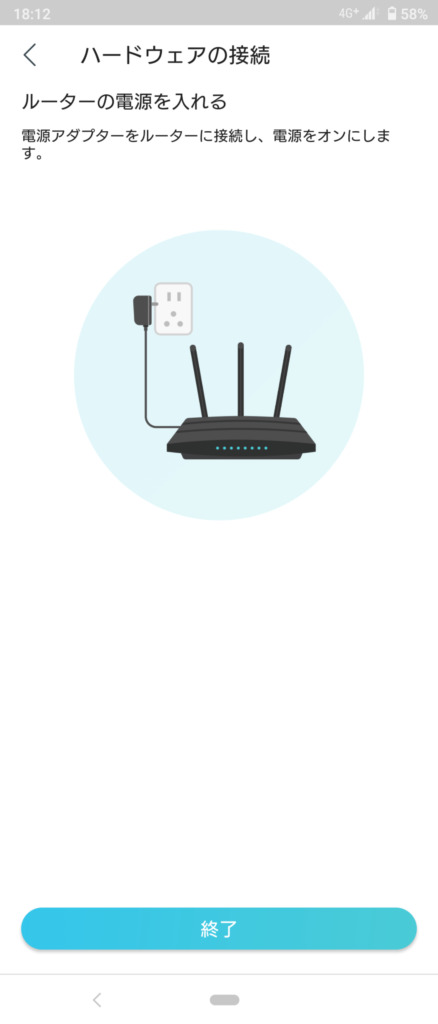
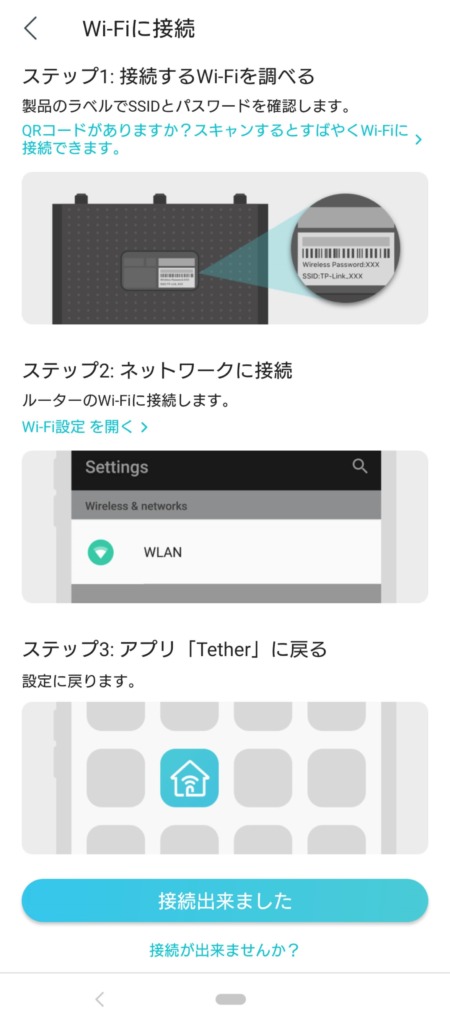
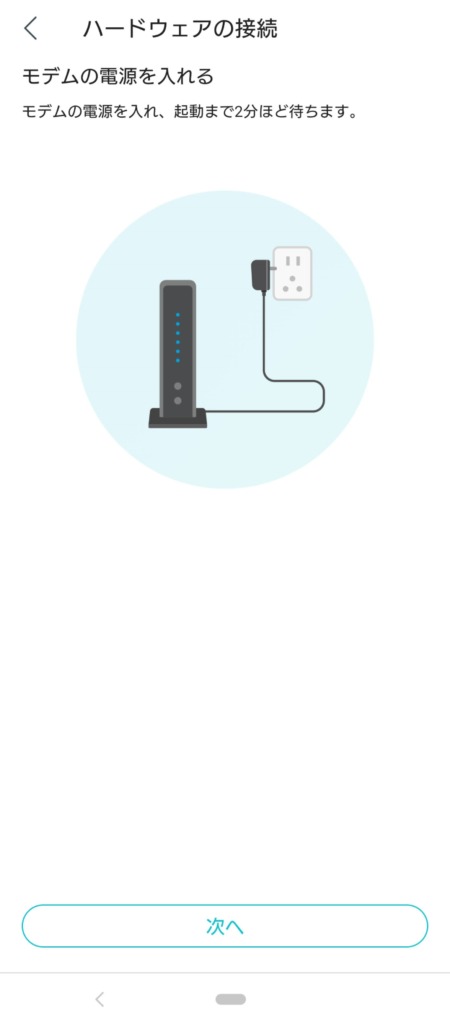
イメージとしては上記の画像のような感じで、電源を入れる順番やケーブルの接続方法、パスワードの確認の仕方など初めてWi-Fiルーターのセットアップをするという方でも安心して接続することが出来ます。
ちなみにセットアップにかかる時間は10~15分程度なので難しい知識がなくてもサクッと接続できるかと思います。
TP-Link Archer AX73の速度をチェック

ということで、実際にArcher AX73を使ってどれくらいの速度が出るのか自宅で測ってみました。
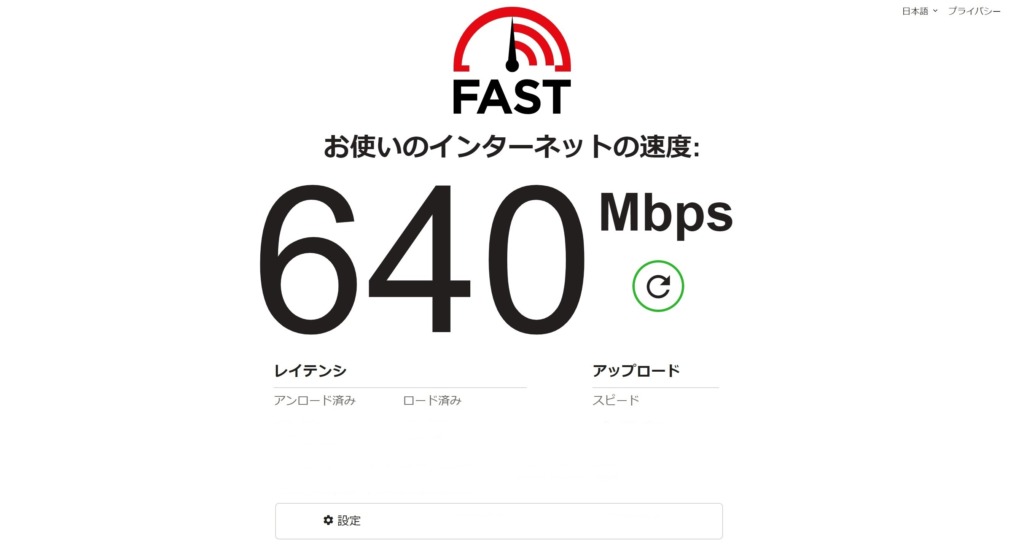
めちゃくちゃ早いです。今まで使っていたWi-Fi5のルーターと比べて4~5倍近くの速度差があります・・。
手持ちのデバイスではSurface Pro 5やPro 7、iPhone11やPixel 6 ProなどWi-Fi5に対応のものやWi-Fi6に対応しているものと様々なデバイスでテストをしてみたのですが、基本的には総じて速度が速くなりました。

中でも最新のWi-Fi 6対応ルーターであるArcher AX73と最新のスマホPixel 6 Proの相性は回線速度も安定感も本当に抜群でした。
スマホを持ったまた家中を歩き回っても、ルーターから1番距離のある1階と2階での測定でも不意に途切れるてしまうこともなく、回線速度も100Mbpsを若干下回る80~90Mbpsになっただけと非常に心強い結果に。
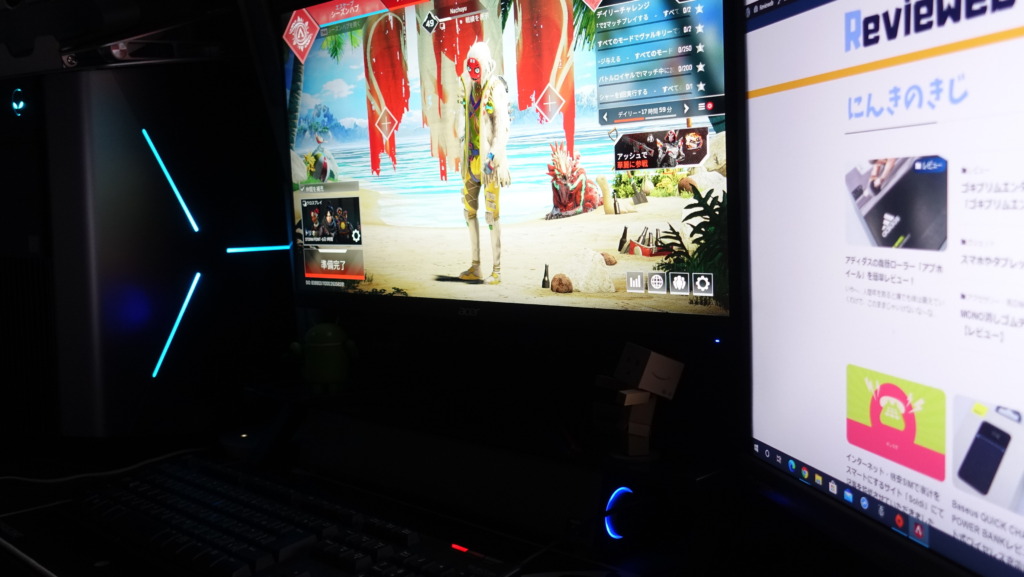
とはいえ、いくら速度が速かったとしても繋がりやすさや安定感が悪かったら意味がないのでゲーミングPCでゲームをしながら動画を視聴したりとちょっとばかし負荷をかけてみることに。
結果は言わずもがななのですが、回線速度も安定感も全く問題なくてまさに快適そのものでした。
でもよく考えてみればそりゃそうですよね。
だってWi-Fi6にIPv6 IPoE、ビームフォーミングや4T4Rに対応していて最大80台まで接続できるなんてまさに至れり尽くせりなスペックなんですもの。
とはいえ、回線速度に関しては契約している回線や地域、使用しているデバイスや測定時間帯などによって各々違いがあるところだとは思うので、あくまでも個人的な数値として参考程度にしてくださいね。
TP-Link Archer AX73は低価格&高機能でコスパ抜群のWi-Fiルーター

さて、ここまでWi-Fi6に対応した低価格かつ高機能なWi-Fiルーター「Archer AX73」についてレビューしてきました。
正直なところ、いい意味で価格と性能が釣り合ってないのでは?といいたくなるくらいコスパ抜群のWi-Fiルーターで、何を買うか迷ったらこれを買っておけば間違いないと言いたくなるくらいのモデルです。
今現在のWi-Fiルーターに求められている基本的な機能が満載なので、弱点という弱点をわたしはみつけられませんでした。
ただ、1点だけ気になったことがあるとすればルーター本体のサイズが若干大き目なので、設置場所にはある程度のスペースが必要なのかなと。
設置スペースさえ確保できれば、満足度は非常に高くどんな人にもおすすめのモデルなので最新のWi-Fiルーターを安価に購入したい!と考えている方はぜひ検討してみてはいかがでしょう?














